-
Come eseguire il backup di una VM in vCenter?
-
Ci sono altre soluzioni integrate per il backup delle VM vSphere?
-
Come eseguire il backup di una VM con una soluzione professionale verificata?
-
FAQ sul backup delle VM di vCenter
-
Riepilogo
Il backup è necessario per proteggere la continuità dei sistemi aziendali critici. Le soluzioni di backup tradizionali includono l'utilizzo delle soluzioni di backup integrate con le applicazioni o il sistema operativo e l'installazione di potenti software di backup di terze parti. Qual è la migliore?
VMware vSphere è ampiamente utilizzato dalle aziende per virtualizzare il loro ambiente fisico per aumentare l'efficienza produttiva. Le macchine virtuali possono funzionare come macchine fisiche, ma dovrebbero essere backupate nello stesso modo?
Lo strumento di gestione ufficiale per gli host ESXi è vCenter, che viene distribuito come macchina virtuale nell'ambiente vSphere. Consente agli utenti di creare e gestire macchine virtuali su ogni host ESXi e fornisce anche un modo semplice per eseguire il backup delle macchine virtuali.
Come eseguire il backup di una VM in vCenter?
vCenter non fornisce una soluzione di backup completa per le VM come ad esempio l'aggiunta di pianificazioni e gli amministratori IT spesso lo usano per eseguire il backup delle VM esportando la VM ESXi come modello OVF.
1. Fai solo un clic destro sulla VM in vCenter
2. Seleziona Template
3. Seleziona Export OVF Template
4. Scrivi il nome e la descrizione
5. Fare clic su OK
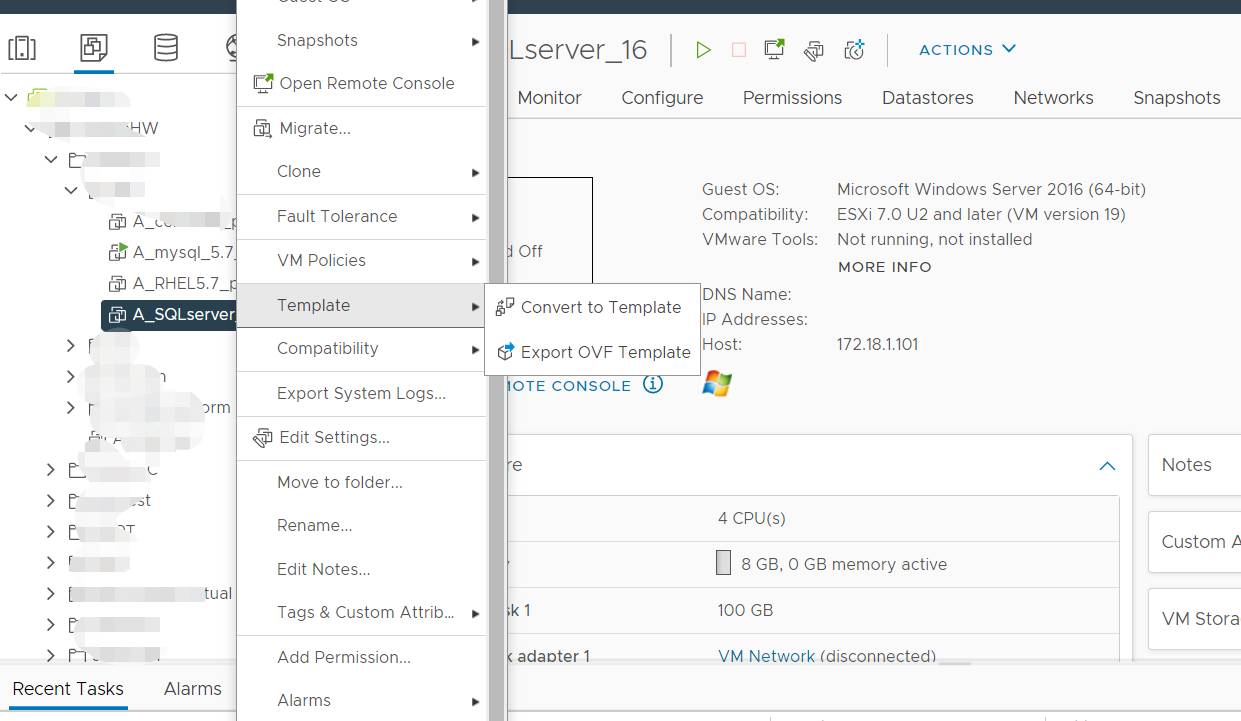
Se il processo non è stato avviato, potrebbe essere necessario controllare le impostazioni del browser. Basta consentire i popup per vCenter.
Il modello OVF include tutto della VM e puoi ripristinare i dati importando il modello della VM nuovamente nell'host ESXi in vCenter.
Fai solo clic con il tasto destro sull'host, seleziona Distribuisci modello OVF e quindi configura la sua posizione, le risorse di calcolo e altre informazioni.
vCenter consente anche di creare snapshot delle VM, ma non può proteggere le VM come fanno i modelli OVF, figuriamoci i backup professionali poiché il ripristino delle VM dipende dalla VM originale e mantenere uno snapshot della VM per troppo tempo influirà sulle prestazioni della VM.
Ci sono altre soluzioni integrate per il backup delle VM vSphere?
Oltre a vCenter, puoi anche eseguire il backup delle VM vSphere in questo modo con altri strumenti integrati.
Console web ESXi
vCenter può aiutare a esportare la VM nel modello OVF e lo stesso fa la console web ESXi. Le procedure saranno ancora più semplici.
1 Fai solo un clic del pulsante destro del mouse sulla VM
2 Seleziona Export
3 Seleziona i file da esportare
4 Fai clic su Export
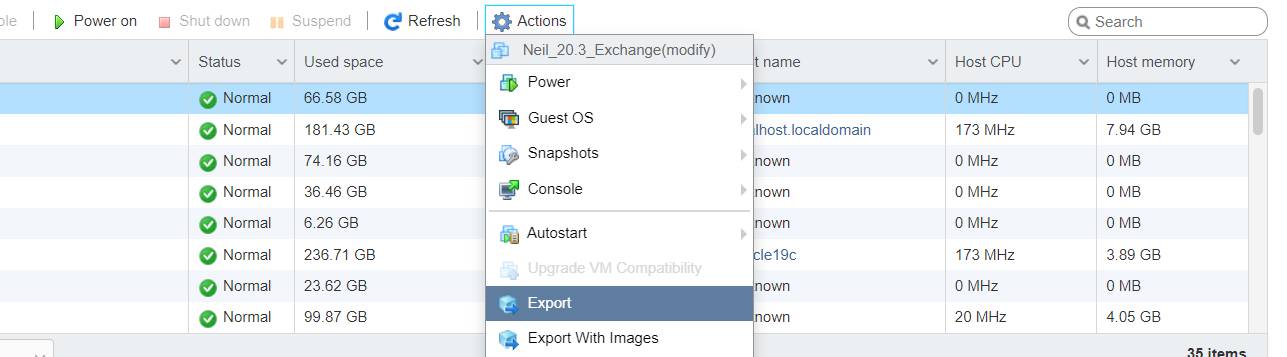
Tuttavia, la console web ESXi può gestire solo host ESXi autonomi, quindi sarà complesso gestire un grande numero di VM su più host ESXi e non fornisce altre funzionalità come vMotion in vCenter.
OVF Tool
OVF Tool (Open Virtualization Format Tool) è anche uno strumento ufficiale per esportare e gestire il modello OVF. Supporta anche l'esportazione della VM nel modello OVA.
Al contrario della console web di vCenter o ESXi, OVF Tool funziona solo con i comandi a riga. Per esportare la VM in un template OVF, digita semplicemente:
cd “<C:Program FilesVMwareVMware> OVF Tool”
ovftool.exe –noSSLVerify vi://ip_of_esxi_host where the machine resides/name of source_machine “D:ovf_export_name.ovf”
Come eseguire il backup di una VM con una soluzione professionale verificata?
Le soluzioni di backup integrate come vCenter, console web ESXi e OVF Tool offrono solo una protezione di base alle VM. Per proteggere meglio l'ambiente virtuale, le aziende spesso scegliano soluzioni di backup professionali.
Vinchin Backup & Recovery è una soluzione di backup e ripristino d'impresa verificata da VMware, che supporta molteplici piattaforme di virtualizzazione come VMware vSphere, Hyper-V, XenServer, XCP-ng, oVirt, RHV, OLVM, OpenStack, ecc.
Il backup senza agenti aiuterà a distribuire rapidamente il sistema di backup e una console web facile da usare ti guiderà passo dopo passo nel backup e nel ripristino delle VM.
1. Seleziona le VM nell'host ESXi

2. Seleziona lo spazio di archiviazione per salvare i dati di backup

3.Seleziona le strategie di backup necessarie

4. Invia il lavoro

Per facilitare il ripristino da disastri, puoi eseguire il ripristino istantaneo e la migrazione V2V in Vinchin Backup & Recovery.
Vinchin Backup & Recovery è stato selezionato da migliaia di aziende e puoi iniziare anche tu una prova gratuita pienamente funzionale di 60 giorni qui. Inoltre, contattaci, lascia le tue esigenze, e riceverai la tua soluzione personalizzata. Abbiamo stabilito partnership con aziende di prestigio in tutto il mondo quindi se desideri fare affari localmente, puoi selezionare un partner locale qui.
FAQ sul backup delle VM di vCenter
1. Come si possono eseguire il backup delle VM in vCenter?
Puoi utilizzare le soluzioni native come l'esportazione del modello o creazione dello snapshot.
2. Puoi eseguire il backup dei VM di VMware senza vCenter?
Certo, puoi farlo. Vinchin Backup & Recovery è uno dei migliori software di backup per VM, quindi puoi provarlo per proteggere il tuo ambiente.
3. Quali sono i metodi migliori per eseguire il backup delle VM in vCenter?
Per gli ambienti di produzione, si consiglia di utilizzare una soluzione professionale per eseguire il backup a livello di immagine.
Riepilogo
vCenter è lo strumento di gestione centralizzata delle VM su diversi host e fornisce anche la soluzione per il backup delle VM esportandole in un template OVF che include i dischi virtuali e le configurazioni delle VM.
vSphere è una soluzione di virtualizzazione aziendale, e per proteggere i dati commerciali importanti, le aziende dovrebbero anche scegliere una soluzione di backup VM aziendale. Vinchin Backup & Recovery serve migliaia di aziende e ha acquisito una buona reputazione nel backup e ripristino delle VM, quindi non perdere il trial gratuito!
Condividi su:





















